Hogyan kapcsoljuk ki a animációs ablakok ablakok 10
Ha bosszús bosszantó animáció ablakok az új összeállítás a Windows Technical Preview száma 9860. könnyű kikapcsolni. Nézzük őrült, retro és hogyan kell változtatni a beállításokat a desktop felületen.

Új animáció ablakban fogások a szeme (és bosszantó - legalábbis számomra), különösen a két esetben: ha egy ablakot minimalizálható, illetve a megnyitón a kiegészítő ablakok alkalmazása (pl beállításokat Office és eszközei Photoshop). Undorító.
Ha ezt a hatást bosszantó, mint én vagyok, én megszabadulni ez nagyon könnyen. Ez pontosan az a helyzet, amikor a hasznos Windows energiagazdálkodási felhasználói ismeretek. Ifjúsági kínozza a kérdés, hogy az összes beállítást a Control Panel (Vezérlőpult) átkerült a „PC beállítások» (PC Settings) - amely egyébként nem reális. De én, mint sok olvasóm nem felejtették, hogy hol találja a beállításokat az asztali felület, és gyakran használja a „Speciális rendszerbeállítások» (Advanced System Settings).
Get ezt az ablakot, akkor sok, de a legegyszerűbb módja annak, hogy a Windows 10, nyomja meg a [Win] + [X], vagy kattintson a jobb gombbal a négyzetet „Start» (Start), és válassza ki a „System» (rendszer). Ezután a bal oldali ablakban van szüksége, kattintson a „Speciális rendszerbeállítások» (Advanced System Settings) és a párbeszédablakban „System Properties» (System Properties) válassza ki a fület „Advanced» (Haladó).
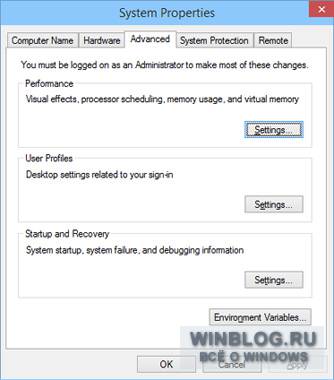
Most is a „Performance» (Performance), nyomja meg a „Settings» (Beállítások), majd az ablakban „Performance Options» (Performance Options) törölje a „Animate ablakot, amikor minimalizálása és a telepítési» (Animáld ablakot, amikor minimalizálása és maximalizálja), majd nyomja «Apply» (Alkalmaz). Kész! Viszlát, animáció.
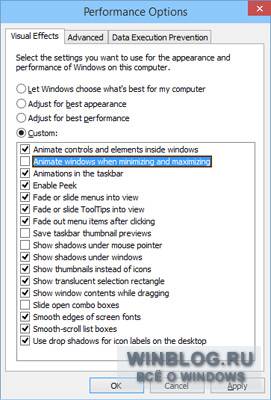
Itt, az úton, akkor kapcsolja ki, és néhány egyéb újítások a Windows 10. Például, akkor töröld a „Display árnyékok ablakok» (Show árnyékok windows alatt), hogy távolítsa el a jobb árnyékokat, ami ebben a verzióban szolgál újdonság.
Általában élvezni.